Как Сбросить BQ До Заводских Настроек Через Меню?
Этот способ работает на всех устройствах под управлением операционной системы Android. Чтобы произвести сброс, сделайте следующее:
- Зайдите в меню настроек. Его можно вызвать через соответствующую пиктограмму на рабочем столе. Обычно, это изображение шестеренки. В некоторых устройствах данное меню скрывается в верхней шторке.
- Найдите пункт «Восстановление и сброс». Для некоторых устройств данная вкладка может называться «Конфиденциальность», «Архивация» и сброс» или «Учетные записи». Все зависит от модели телефона.
- Отыщите пункт «сброс настроек» или «сброс данных» и тапните по нему. Телефон покажет предупреждение, что будут удалены все имеющиеся данные, файлы и аккаунты. Игнорируем уведомление и жмем «Сбросить настройки».
- Подтвердите действие и ждите, когда телефон закончит процедуру отката и начнет перезагрузку.
Алгоритм действий справедлив для устройств с «голым» Андроидом. Однако на смартфонах отдельных брендов может стоять иная программная оболочка, которая базируется на ОС Android, но имеет немного другой интерфейс. Рассмотрим процедуру отката на смартфонах с собственной оболочкой.
Важно! Перед процедурой сброса обязательно зарядите устройство до 100%. Если смартфону не хватит заряда во время отката настроек, он может перестать включаться.
Как Вернуть Заводские Настройки Xiaomi?
На смартфонах данного бренда стоит оболочка под названием «MIUI». Разработчики Xiaomi взяли все лучшее из ОС Android и IOS, после чего внедрили в свой программный продукт. На начало 2020 года актуальная редакция MIUI ver 11.0.5. Чтобы сбросить настройки, сделайте следующее:
- Тапните по пиктограмме «Настройки». Здесь же первой строкой будет пункт «О телефоне», зайдите в него.
- Найдите строку «резервирование и сброс». Тапните по ней.
- В открывшемся меню можно увидеть отдельный пункт «возврат к заводским настройкам». Он находится в самом низу. Перейдите по нему для начала процесса отката ОС.
В процессе сброса, телефон может попросить подтверждение ваших действий цифровым паролем или отпечатком пальца.
Как Восстановить Заводские Настройки на Хонор?
Китайские бренды используют одну оболочку на двоих: «EMUI». Основная задача, которую ставят себе разработчики данной программной среды – интуитивно-понятно управление функциями смартфона в три клика. Для сброса настроек на EMUI, нужно сделать:
- Перейти в пункт настроек. Для этого нужно потянуть шторку вниз и нажать на пиктограмму шестеренки.
- В открывшемся меню переходим в самый низ, до строчки: «Система». Тапаем по ней.
- Находим пункт «сброс» и нажимаем на него. Открывается меню с тремя пунктами: «Сброс всех настроек», «Сброс настроек сети», «Сброс телефона». За полное откат параметров отвечает последний пункт данного меню. Переходим по нему.
В открывшемся окне появится список сбрасываемых компонентов, данных и приложений. В нижней части нажмите кнопку «Сброс телефона». Подтверждаете действие паролем или кодом, если он есть.
Нажимаете кнопку «сброс настроек» выделенную красным шрифтом. Начинается процесс отката параметров.
Алгоритм актуален для EMUI 10 версии. Процедура будет полезна для подготовки телефона на продажу, либо при удалении вредоносного ПО. Если вам нужно просто почистить устройство от глюков и тормозов, можно выбрать пункт «Сброс всех настроек».
Как Сделать Сброс До Заводских на Самсунге?
Корейский бренд не остался в стороне и начал разрабатывать собственную оболочку еще в 2009 году. Сегодня она носит название «Samsung Experience». Для сброса настроек на смартфоне Samsung, нужно сделать:
- Нажмите на пиктограмму шестеренки (настройки) на главном экране устройства.
- Пролистайте список до конца, где будет пункт «Общие настройки».
- В новом окне найдите пункт «Сброс», тапните по нему.
- Выберите пункт «Сброс данных». Пролистайте информация вниз до пункта «Сброс устройства».
- Введите пароль или графический ключ и подтвердите своей действие, нажав по кнопке «Удалить все».
Устройство начнет процесс удаления. После непродолжительного времени оно перезагрузиться уже с чистой ОС.
Внимание! На некоторых моделях смартфонов Samsung, пункт «Сброс данных» может также называться «Архивация и сброс».
Что делать, если колонка JBL зависла не выключается
Даже с учетом того, что колонки JBL нельзя отнести к дешевым по технической и программной составляющей, ей, как и любому другому устройству, свойственно через некоторое время с момента эксплуатации приобретать неисправности
Если колонка не выключается, следует уделить внимание следующим рекомендациям:
Очень часто помогает решить проблему простое отсоединение аккумуляторной батареи
При этом важно не просто отсоединить ее, но и подержать колонку в таком состоянии в течение некоторого времени. Если после этого простого действия проблема не исчезла, причина неисправности может крыться в контроллере питания колонки
В некоторых случаях проблему также может решить обыкновенное выжидание. Но перед тем, как попробовать решить проблему так, следует дождаться того момента, когда колонка полностью растратит весь имеющийся заряд аккумулятора. После полной разрядки следует попробовать включить колонку снова.
Очень редкий, но все же встречающийся случай – это окисление кнопки питания. В таком случае рекомендуется обратиться за помощью в сервисный центр, так как такую проблему смогут решить квалифицированные специалисты.
Также можно запустить специализированный DFU режим, а именно тот режим, который способен активировать обновление прошивки. Для активации этого режима нужно задержать последовательность таких кнопок, как connect и громкость. После нажатия на такую последовательность нужно подождать около 10 секунд. Для отключения этого режима придется подсоединить конструкцию к зарядному устройству и нажать на те же две детали.
Если никакое из решений не смогло принести положительных результатов, следует решить проблему с помощью обновления программного обеспечения.
В таком случае помочь сможет полный сброс. Для полного сброса нужно найти на поверхности колонки маленькое отверстие и вооружиться очень тонкой иглой или иными острыми тонкими предметами. Острый тонкий предмет нужно вставить в разъем на пару-тройку миллиметров. При этом может появиться определенный характерный звук.
При надавливании на кнопку, расположенную в этом отверстии, колонка и ее настройки будут за несколько секунд сброшены до заводских. Такого же эффекта можно добиться с помощью нажатия на комбинацию клавиш (обычно то громкость и плей + кнопка выключения).
Конечно, если нет никакой уверенности в том, насколько догадки и действия правдивы, лучше всего не совершить серьезных поступков. Поэтому желательно все же обращаться в специализированные сервисные центры или же звонить по номеру горячей линии компании-производителя jbl.
Сброс сопряжения Bluetooth-наушников и другого устройства
Существует много причин, по которым пользователь может перестать пользоваться беспроводными наушниками в паре с конкретным смартфоном. Возможно, пришло время менять или «уши», или смартфон. Еще достаточно часто сбрасывать сопряжение приходится в технических целях, ведь бывает, что и телефон, и наушники требуется перезагрузить.
Чтобы сбросить соединение, войдите с телефона в уже знакомое меню Bluetooth, найдите в списке свои наушники и нажмите на находящуюся рядом с ними иконку дополнительной информации (обычно это маленькая буква i, обведенная в круге). Откроется новое окно, в котором отображаются разные опции, чтобы настроить наушники. Для сброса требуется пункт «Забыть это устройство». Тап по этому пункту удаляет наушники из списка доступных устройств. В следующий раз, когда вы захотите воспользоваться гарнитурой, придется устанавливать сопряжение так, как если бы это было новое устройство (см. «Первое подключение наушников по Bluetooth»).
В целом пользоваться блютуз-наушниками очень легко. Они дают совершенно новые ощущения, которых нельзя получить от проводных аксессуаров. Модельный ряд продуктов от JBL удовлетворит требования самого взыскательного пользователя. Пожалуй, единственный момент, который можно считать неудобством, это необходимость регулярно заряжать беспроводную гарнитуру. Для этого в комплекте с наушниками есть специальный кабель, а если это TWS, для зарядки и хранения «затычек» предназначен специальный футляр, который тоже нужно время от времени заряжать.
Как перезагрузить колонку jbl charge
Сделать это максимально просто использовав всего лишь две кнопки. Подробная инструкция представлена ниже:
- Возьмите устройство и найдите на нём кнопку вызова и включения. Причём комбинация должна быть выполнена одновременно.
- Время ожидания может достигать 30 секунд, следовательно, необходимо подождать.
- После этого имеющийся индикатор (обычно красного цвета) должен потухнуть.
- Чтобы вновь включить оборудование, нужно нажать на определённую кнопку для активации. Соответственно, далее будет гореть синий значок.
Таким образом, практически у каждой модели схожий алгоритм действий по поводу перезагрузки. Данной последовательностью возможно пользоваться с различными колонками производителя jbl.
Сегодня на рынке можно найти большое количество самых разных колонок, и к каждой модели необходим свой уникальный подход. Как быть, если колонка JBL не запускается и не откликается на пользовательские запросы.

Как сбросить Алису Лайт до заводских настроек и зачем это нужно?
Как сбросить Алису Лайт до заводских настроек, если возникли трудности в работе голосового помощника, если устройство перестало выполнять свои функции? Ничего сложного – читайте, запоминайте, используйте нашу инструкцию.
Что нужно делать?
Когда может возникнуть необходимость выполнить сброс Яндекс Станции Лайт до заводских настроек? Причин может быть масса – среди них технические неисправности, которые не получается исправить простой перезагрузкой. Например, ассистент перестал узнавать ваш голос, больше не реагирует на команды и не выполняет нужные действия. Про настройку Яндекс.Станции Лайт, вы можете прочитать в этой статье.
Кроме того, сброс пригодится, если вы хотите сменить аккаунт, к которому подключен девайс – или просто отдать/подарить/продать свое устройство, чтобы другой человек мог подключить собственную учетную запись.
Как бы то ни было, стоит научиться откату к первоначальным параметрам! Все внесенные вами изменения будут удалены, как и любая история общения с ассистентом. Сможете начать с нуля, с чистого листа.
- Отключите устройство, выдернув шнур из розетки;
- Подождите несколько секунд – затем снова подключите устройство к сети;
- Сразу нажмите на кнопку паузы и удерживайте ее шесть секунд – дождитесь, пока подсветка не поменяет цвет;
Теперь ожидайте приветствия Алисы!
Когда помощник с вами поздоровается, не удивляйтесь – вы решили сбросить Яндекс Станцию Лайт до заводских настроек, поэтому процедуру активации устройства придется пройти заново. Все дальнейшие инструкции подскажет голосовой ассистент, но мы приводим полный алгоритм, которым можно воспользоваться.
Предварительно убедитесь, что на вашем смартфоне установлено приложение Яндекс (не забудьте войти в нужную учетную запись). Программу необходимо обновить через Google Play или App Store до последней версии.
Продолжаем говорить о том, как сбросить настройки Яндекс Станции Лайт – делаем следующее:
Откройте мобильное приложение и найдите через меню (иконка в виде квадратиков на нижней панели) пункт «Устройства» ;
- Нажмите на кнопку «Управление устройствами» ;
- Далее кликните по значку «+» , если у вас есть другие девайсы, выберите «Умная колонка с Алисой» и найдите в списке свою модель;
- Если это единственный ваш девайс, жмите на кнопку «Подключить» и выбирайте нужную модель из появившегося списка;
Теперь выберите нужную беспроводную сеть и введите логин+пароль;
Ассистент попросит поднести смартфон поближе к устройству – сделайте это и дождитесь уведомления об успешном завершении настройки.
Вот и все – вы не просто выполнили сброс Алисы Лайт до заводских настроек, но и смогли активировать устройство заново! Можете пользоваться им на все 100%, больше досадные ошибки вам не помешают.
Как сбросить настройки Алисы Лайт – рассказали! Поделитесь, все ли получилось, смогли ли вы вернуть первоначальные параметры и настроить ассистента должным образом?
Каким образом включить радио на колонке JBL
Портативные колонки JBL могут воспроизводить радиостанции. Но для работы радио необходимо подключить к ним антенну. В её роли могут выступать наушники с коннектором 3.5 мм или специальный кабель AUX.
Кабель AUX
Подключаются провода к панели портов, которая обычно находится на дне или задней части гаджета. И спрятана за резиновую заглушку. Когда антенна присоединена активируйте радио — нажмите на кнопку «Блютуз» два раза с промежутком в пару секунд. Если снова появятся проблемы с наушниками или колонками JBL, вы знаете способ сбросить их настройки до заводских.
- https://www.orgtech.info/kak-perezagruzit-kolonku-jbl/
- https://sdelaicomp.ru/nastrojka-sistemy/kak-sbrosit-nastrojki-jbl-naushnikov-i-kolonki.html
Какие есть настройки и как ими пользоваться
Подключить наушники к телефону (планшету) и настроить работу Bluetooth аксессуара можно с помощью представленных на пульте управления или на самих наушниках (в зависимости от модели) кнопок, каждая из которых отвечает за определенные команды.
Инструкция беспроводных наушников JBL обуславливает наличие трех основных кнопок управления и светодиодного индикатора на корпусе пульта или гарнитуры, различными световыми сигналами показывающего состояние работы устройства.
LED-индикатор является наиболее важным элементом на этапе настройки: зарядка, включение, сопряжение с устройством воспроизведения музыки.
Именно он отображает состояние каждого из процессов (включено/выключено; отсутствует подключение/слабое подключение; низкий уровень заряда батареи/заряжается/зарядка завершена). Остальные же настройки, отвечающие за качество звука и звуковые эффекты, осуществляются непосредственно через сопряженный гаджет.
Зарядный процесс осуществляется с помощью комплектного USB-кабеля для зарядки. Уровень заряда, как уже было отмечено, можно отследить с помощью встроенного индикатора на корпусе джойстика или непосредственно каждого из блоков передачи звука. Некоторые варианты изделия укомплектованы кейсом для хранения и зарядки (подача питания к нему происходит через указанный кабель).
Управление наушниками
Беспроводной способ передачи звука через блютуз обеспечивает качественное подключение и минимальный объем технологических манипуляций, большинство из которых осуществляется через телефон.
Что касается механического управления, то пользоваться и управлять аксессуаром c помощью встроенных кнопок достаточно просто. Основная клавиша (клавишы) отвечает непосредственно за включение/выключение, старт/стоп воспроизведение, а также ответ/сброс телефонного звонка.
Клавиши «+» и «-» отвечают за прибавление/убавление громкости звука во время прослушивания музыки или телефонного звонка (кратковременное нажатие) и за переключение/перемотку прослушиваемых треков. В случае отсутствия пульта, когда клавиши регулировки представлены непосредственно на корпусе изделия, их функционал различается в зависимости от правого/левого элемента.
Сброс всех настроек
Руководство пользователя гарнитуры подразумевает наличие функции сброса внесенных изменений. В случае с описываемой гарнитурой сброс осуществляется в отношении сопряжения с устройством музыкального воспроизведения (телефон, планшет, ПК).
Для осуществления сброса необходимо использовать раздел Bluetooth и выбрать соответствующий пункт удаления гарнитуры из списка сопряженных устройств — настройка будет сброшена. Эта манипуляция также выключает и включает аксессуар для дальнейшего повторного его соединения.
Инструкция по выполнению жесткой перезагрузки JBL Go
1. Включите блютуз-колонку JBL Go
Чтобы включить Bluetooth-спикер, нажмите и удерживайте кнопку питания до тех пор, пока не включится подсветка передней решетки и вы не услышите характерный звуковой сигнал, проигрываемый при включении устройства. Кнопка питания располагается на верхней боковой панели, она крайняя слева, если повернуть колонку решеткой с надписью «JBL» к себе.
Когда колонка включится, загорится или замигает индикатор состояния. Он находится на передней решетке над надписью «JBL».
2. Дождитесь, пока не прозвучит звуковой сигнал
Из спикера вы должны услышать звук электрогитары, по которому можно определить, что колонка готова к использованию. К ней можно подключить беспроводное устройство, если таковое есть поблизости и вы его раньше уже подключали к этой колонке. Однако произошло сопряжение или нет, сейчас наша основная задача – выполнить сброс до заводских настроек.
3. Нажмите одновременно кнопки «Bluetooth» и «+» (увеличение громкости)
Как правило, на переносных колонках JBL нет отдельной кнопки «Reset». По этой причине, чтобы перезапустить спикер, придется нажать сразу две кнопки – блютуз и увеличение громкости. Клавиша «Bluetooth» обозначена традиционным значком (сочетание двух скандинавских рун – футарка и берканы), увеличение громкости – значком +.
Кнопки необходимо подержать в нажатом состоянии несколько секунд. В это время происходит жесткая перезагрузка устройства. После этого колонка выключается, и индикатор состояния гаснет. Выключение сопровождается звуковым сигналом с понижением тона.
4. Проверьте, был ли произведен сброс настроек JBL Go
Снова включите JBL Go, как это было описано в шаге 1. Еще раз напоминаем, что вся информация о подключавшихся к колонке устройствах стерта, но спикер готов к сопряжению. Индикатор состояния на боковой решетке быстро мигает белым светом.
5. Перезагрузка блютуз-колонки завершена
Теперь, когда нам удалось перезагрузить колонку JBL, можно заново приступать к процессу сопряжения Bluetooth-устройств. Так как память беспроводного спикера пуста, то всю процедуру подключения нужно делать вручную от начала и до конца, чтобы впоследствии обнаружение и подключение знакомых гаджетов происходило автоматически.
Не забудьте также удалить информацию о предыдущем сопряжении с JBL со своих смартфонов, чтобы при новом подключении не возникло ошибки. Нажмите в настройках Bluetooth на телефонах и планшетах пункт «Забыть это устройство».
Зачем Делать Сброс BQ До Заводских Настроек?
Пользователи может потребоваться сброс настроек на смартфоне, он же хард ресет (hard reset) в нескольких случаях:
- Телефон просто перестает адекватно работать. Он подвисает, некоторые предложение перестают нормально работать. Иногда аппарат начинает сильно греться или постоянно вылетать из открытых приложений.
- На телефоне появился вирус или троян. При этом аппарат может вполне корректно работать, а антивирус будет не замечать наличие непрошенного гостя. Обнаружить вирус можно случайно. Например, если с вашей банковской карты непонятно куда спишут деньги, либо ваш аккаунт в соц. сетях взломают неясным образом.
- Смартфон готовят к продаже. В этом случае он может корректно работать и не подвисать. Процедура сброса нужна для того, чтобы удалить все ненужные файлы, и повысить общую производительность аппарата.
- Вы забыли графический или цифровой ключ. Устройство не запускается без него. Некоторые способы сброса до базовых параметров позволяют обойти данную защиту.
Самая частая причина торможения системы – это накопления остаточных файлов в телефоне. Также некоторые подвисания могут быть связаны с большим количеством программ в автозагрузке. Конечно, что-то можно почистить в ручном режиме. Но проще и быстрее сделать хард ресет.
Интересно! Стоит отметить, что обычная перезагрузка аппарата не решит проблем. Она выгрузит часть приложений, но не обновит систему до первоначальных параметров.
Перед сбросом нужно удостовериться, что вы сделали бэкап всей информации на съемный носитель или ПК. Учтите, что процедура сброса сотрет из памяти устройства:
- Установленные приложения, кроме тех, что шли в базе с оболочкой ОС или чистым Android.
- Контакты из телефонной книги. Записи на сим-карте останутся нетронутыми.
- Все файлы, которые были созданы или загружены на телефон: музыка, фотографии, видео, документы и проч.
- Настройки базовых функций и приложений: напоминания, заметки, будильники.
- Все пароли и аккаунты.
Внимание! После сброса пропадет доступ не только к аккаунтам в приложениях, но и мобильных браузерах. Пропадут настройки авторизации в личных кабинетах на порталах, форумах и веб-сервисах
Настоятельно советуем сохранить все пароли и логины в отдельном файле на ПК.
Не изменится только версиях Android, а также оболочка операционной системы, если таковая имеется. Перед началом отката до заводских настроек, стоит выйти из аккаунта Google. В противном случае устройство попросит доступ к нему после перезагрузки. Сделать сброс до базовых параметров можно несколькими способами. Первый, и самый простой – это запуск процедуры отката через меню настроек.
Hard Reset через рекавери
Вариант со стоковым рекавери подходит Сяоми с глобальной официальной версией MIUI (как узнать свою версию MIUI). Процесс не очень сложный, так как у стандартного рекавери не особенно много функций.
Как скинуть Xiaomi до заводских настроек через Mi Recovery:
- Полностью отключите телефон.
- Зажмите кнопки питания и увеличения громкости для входа в рекавери.
- В рекавери выберите пункт Wipe Data.
- Тапните Wipe All Data.
- Подтвердите действие, выбрав Confirm.
По завершении процесса останется вернуться в главное меню, выбрать Reboot и тапнуть Reboot to System.
Первая загрузка после сброса настроек может занять от 3 до 7 минут. Выключать телефон в процессе нельзя.
Как вернуть планшет Huawei к заводским настройкам
Сбросить Андроид на планшете от Хуавей можно таким же образом как и любой смартфон, однако не все планшеты имеют версию Андроида 9.0. При старой оболочке процесс может незначительно отличаться.
Для сброса при Андроид 8.0 и 8.1 и ниже, необходимо:
- Запустить настройки.
- Открыть пункт «Система»
- Выбрать «Восстановление и сброс».
- Далее нажать на «Сброс настроек до заводских».
- Подтвердить действие и при необходимости ввести пароль.
При сбросе через рекавери ситуация не отличается от сброса смартфона. По сути на всех аппаратах стоят ОС Андроид, поэтому каких-либо существенных отличий в процессах нет.
Сброс настроек на наушниках JBL TUNE 120 TWS
Беспроводные наушники TUNE от JBL являются аналогом популярных AirPods по принципу работы и использования. Но, к сожалению, их качество звука и технические параметры оставляют желать лучшего. Прежде всего недостатком является большая механическая кнопка на их корпусе, отсутствие шумоподавления, огромная рассинхронизация звука в играх. Но об этом вы можете прочитать в другой обзорной статье.
Если появились проблемы в работе беспроводных наушников, необходимо сбросить их настройки:
- Для этого достаньте их из кейса;Достаньте из кейса наушники JBL
- Нажмите вместе обе кнопки на наушниках. Держите их в таком положении около 40 секунд;
- Индикатор загорится синим цветом и наушники перезагрузятся;
- Включите устройство JBL.Включите наушники JBL
После сброса настроек наушники «забудут» устройства, к которым были подключены ранее. Если проблемы возникали в отсутствии звука в одном из наушников или в проигрывании музыки, рекомендуем также удалить сопряжение в мобильном телефоне. Затем снова подключите устройство к телефону.
Если ручной сброс не помог
Если сбросить вручную настройки удалось, но это не помогло в устранении неисправности, попробуйте проверить следующие шаги:
- проверьте, включены ли гарнитура и смартфон. Хотя это кажется очевидным, часто режим энергосбережения или спящий режим оказываются причиной проблем;
- по документации проверьте совместимость устройств, в частности, версию блютуз;
- убедитесь, что на телефоне включен Bluetooth и наушники появились в списке подключенных устройств;
- удалите на телефоне гаджет из списка и повторите процедуру подключения с начала;
- перезагрузите смартфон и повторите все с начала;
- убедитесь, что headphones расположены достаточно близко от телефона;
- проверьте, что на сопряжение не влияют помехи, например, близко расположенный роутер wi-fi или порт USB 3.0;
- обновите прошивку гаджетов.
Как сбросить настройки
Блютуз-наушники JBL — устройства с простым программным обеспечением и небольшой встроенной памятью. Если сбросить параметры к заводским, удаляются все прошлые подключения, и девайс можно подключить с нуля. Прежние параметры, введенные пользователем, будут удалены. Такой шаг позволяет избавиться от многих проблем, на которых остановимся ниже.
Первые шаги
Перед тем как сделать сброс настроек на наушниках JBL, необходимо подготовиться к этому процессу. Сделайте следующие шаги:
- Зайдите в настройки мобильного устройства.
- Перейдите в раздел Блютуз.
- Найдите в списке подключение к беспроводным наушникам JBL, для которых планируется сброс настроек до заводских.
- Жмите на символ шестеренки или просто кликните на название соединения.
- Выберите пункт «Отменить сопряжение» и переместите тумблер в левую сторону (при его наличии).
После этого зарядите девайс до 100% и приступайте к работе.
Способ №1 (для полноразмерных моделей)
При наличии под рукой полноразмерных Блютуз вкладышей можно сделать работу с помощью специальной кнопки. Как правило, в группе управляющих клавиш (регулировка громкости, порты для зарядки и т. д) должна быть специальная кнопка, позволяющая быстро сбросить данные путем нажатия на и удержания в течение 8-10 секунд.
Способ №2 (для полноразмерных моделей)
При отсутствии специальной клавиши сбросить данные до заводских настроек можно с помощью имеющихся элементов управления. Алгоритм действий следующий:
- Кликните на кнопку питания для включения беспроводных наушников JBL.
- Жмите вместе клавиши снижения и увеличения громкости.
- Удерживайте их в течение пяти секунд.
- Дождитесь появления характерного звука, который происходит при включении / отключении.
- Включите девайс.
После завершения процедуры можно услышать специальный звук, подтверждающий, что вам удалось сбросить беспроводные наушники JBL к заводским настройкам. После этого необходимо выполнить подключение по стандартной схеме.
Способ №3 (для устройств с кейсом)
При наличии футляра алгоритм действий может отличаться в зависимости от модели. Один из методов, как сбросить устройство и вернуть его к заводским настройкам, имеет следующий вид:
- Достаньте вкладыши из кейса.
- Кликните на обе кнопки на наушниках (при их наличии).
- Жмите и удерживайте в течение 40 секунд, чтобы сбросить данные.
- Дождитесь зажигания индикатора синим цветом и перезапуска девайсов.
- Включите беспроводный девайс и убедитесь, что он вернулся к заводским настройкам.
После завершения работы наушники «забывают» другие устройства и готовы к новому подключению к смартфону.
Способ №4 (для моделей с кейсом)
В некоторых моделях кнопка имеется только на одном наушнике. В таком случае сброс беспроводных наушников JBL к заводским настройкам происходит по немного иному алгоритму. Сделайте следующее:
- Отключите вкладыши от телефона.
- Положите оба наушника в кейс.
- Достаньте правый вкладыш из футляра.
- Нажмите на клавишу и удерживайте ее в течение 10 секунд.
- Повторно подключите устройство к смартфону или другому устройству.
Подробные рекомендации, как сбросить ту или иную модель JBL к заводским настройкам, должны быть в инструкции по эксплуатации. Алгоритм действий может немного отличаться от рассмотренных выше в зависимости от особенностей девайса.
После обнуления остается войти в «Настройки», перейти в раздел Bluetooth, а после заново найти и подключить устройство.
Как подключить наушники JBL к телефону
В самом начале пользователь должен активировать оба устройства. Данное действие производится удержанием определенной кнопки на наушниках. При включении световой индикатор сопровождается миганием.
Подключение к Android
Чтобы подключить беспроводную гарнитуру JBL с устройством Андроид, потребуется произвести следующие действия:
- На мобильном телефоне открыть меню Настройки.
- Активировать Беспроводные сети или «Bluetooth».
- Ожидать обнаружение всех доступных устройств.
После короткого ожидания смартфон должен обнаружить включенную гарнитуру. Далее потребуется нажать на результат поиска, и если гарнитуру еще не подключали к другим устройствам, то сопряжение происходит автоматически.
https://youtube.com/watch?v=A-LCqvEELlY
Подключение к iPhone
Современные наушники способны подключаться ко всем типам мобильных телефонов, включая IPhone. При этом наушники не требует установления сторонних приложений для сопряжения обоих устройств. Чтобы подключить гарнитуру к iPhone потребуется выполнить следующие действия:
- Открыть меню Настройки;
- Зайти в раздел Bluetooth и активировать его;
- Выдержать паузу для обнаружения наушников;
- Ждем сопряжения устройства.
При последующих действиях сопряжение происходит автоматически после активации наушников и включения режима Bluetooth на IPhone.
Как сделать сброс до заводских настроек на Хоноре
Смартфоны Android способны работать длительное время. Но рано или поздно настаёт момент, когда они начинают глючить, тормозить, виснуть. Это происходит по причине скопления большого количества системного мусора, файлов отчётов программ, кэша, временных файлов и прочего. С ним не способны справиться даже специальные программы для чистки. В таких ситуациях приходит время осуществить Hard Reset. В этой статье вы узнаете, каким образом можно сделать сброс настроек до заводских на устройстве Хонор.
Как сделать сброс всех настроек на Honor 9 Lite
Если необходимо сбросить настройки Honor в случае сбоев в работе — это можно сделать через общие настройки мобильного устройства . Но учтите, что все ваши данные буду удалены: фото, скачанные игры и их прогресс, видео, приложения, музыка. Поэтому перед сбросом все ценные данные нужно перенести на флешку, компьютер или облачное хранилище.
После сохранения важных файлов выполните следующую инструкцию:
- Находим значок с шестерёнкой в главном меню и нажимаем его;
- Найдите в настройках пункт « Аккаунты »;
После перезагрузки вы увидите логотип Android или производителя мобильного устройства. Процесс длится от минуты до нескольких минут. После сброса вам нужно будет ввести данные от Google аккаунта, чтобы снова воспользоваться устройством Honor.
Сбрасываем настройки с Меню Recovery на смартфоне Хонор 10
Если вы при каких-либо обстоятельствах хотите сбросить настройки своего мобильного устройства подчистую, сделать это можно через меню Recovery . Для этого нужно попасть в сервисное меню мобильного устройства. Даже при успешном завершении этого процесса все ваши данные будут удалены. Если вы не согласны с таким исходом событий, попытайтесь вспомнить пароль.
Или обратитесь в сервисный центр.
В том случае, если данные не слишком важны для вас, можно продолжать:
- Если телефон на данный момент включен — выключите его;
Теперь вы можете настроить свой смартфон Хонор для использования. Сброс настроек позволит вернуть мобильную систему в состояние, как будто вы только взяли его с витрины магазина. Освободится встроенная память.
Каким образом выполнить сброс настроек и пароля Google в Honor
Часто так происходит, что пользователи делают сброс настроек на Honor 8, но пароль от Google аккаунта при входе вспомнить не могут. В таком случае у вас не получится войти в систему.
Следующий способ поможет вам войти в систему даже в том случае, если вы не знаете данных для входа:
- Включаем смартфон и выполняем вход в устройство до того момента, когда смартфон предлагает нам выбрать Wi-Fi сеть для подключения. Выберите свою сеть и введите логин и пароль;
Таким образом этот новый пароль подойдёт и для пин-кода клавиатуры, и для аккаунта Гугл. Как только вы окажитесь в системе, удалите текущий пароль от Google аккаунта в смартфоне. Придумайте данные и создайте новый аккаунт. Но в этот раз обязательно запишите его, чтобы больше не забыть.
Пошаговая инструкция для Хонор 7
Смартфон Хонор седьмой версии можно сбросить до заводских настроек таким же образом, как и прочие модели. Есть лишь некоторые особенности, которые могут отличаться. Например, клавиши для попадания в особое меню для сброса. Любой сброс подразумевает полное удаление пользовательских данных на устройстве. Поэтому заранее перенесите их на отдельное устройство.
- Выключите мобильный телефон;
- Далее нажмите одновременно кнопки питания и увеличения громкости ;
При этом необходимо ввести данные от аккаунта Google, чтобы продолжить вход в систему. Как видите, сделать сброс настроек до заводских на Хоноре достаточно просто. Все устройства этого производителя оснащены упрощённым меню Recovery .



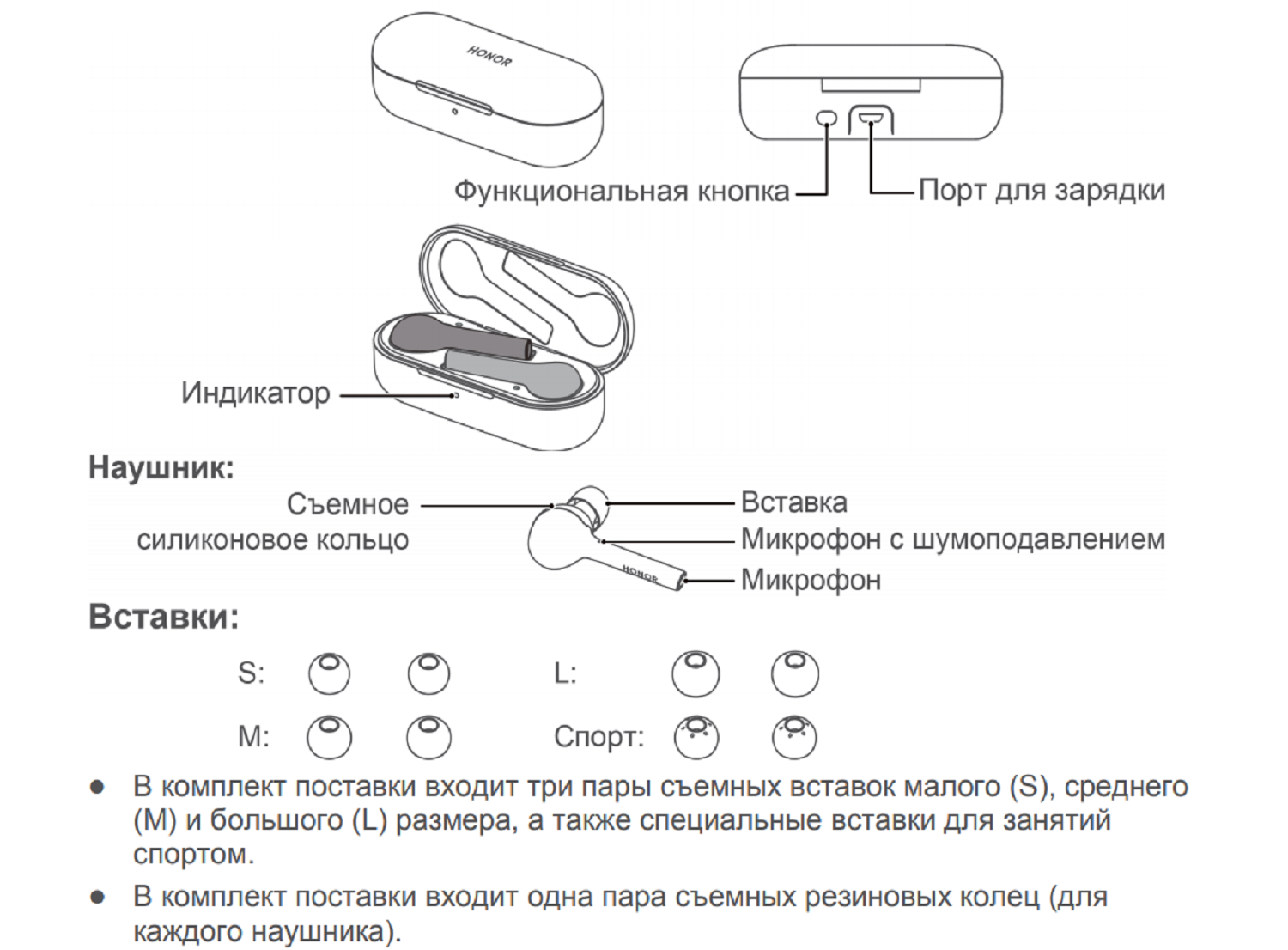

















![Как сделать hard reset на android (полный сброс): подробная инструкция[фото, видео] 2019](http://mst63.ru/wp-content/uploads/6/f/c/6fc0ad58c62226f5c4b9d7f96e1edbfe.jpeg)








